移动端访问不佳,请访问我的个人博客
前段时间在github上看见一个非常nice的动画效果,可惜是安卓的,想着用Swift写一个iOS版的,下下来源代码研究了一下,下面是我写代码的心路历程
先上图和demo的地址
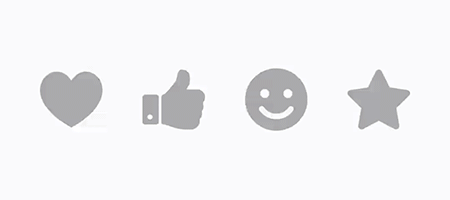
分析动画过程
刚开始看的时候感觉这个动画很炫酷,实现起来应该挺复制的,后来我将gif图逐一分解,浏览了一下安卓的实现过程,大致了解的实现的过程,下面是一些关键的动画步骤:
- 第一步是里面图片的缩放动画,使用
CALayer配合CAKeyframeAnimation来实现; - 第二步是是里面一个圆环逐渐变大的过程,使用
CAShapeLayer配合CAKeyframeAnimation来实现; - 第三步是最外面一层太阳的扩散效果同样也使用
CAShapeLayer配合CAKeyframeAnimation来实现; - 最后是闪烁和颜色变化的的效果,使用
CABasicAnimation和CADisplayLink来实现。
一、缩放动画的实现
这个实现的过程相对而言比较简单,用CALayer做为mask来实现下图心形的图片,然后用CAKeyframeAnimation来实现动画,values的值为[0.4, 1, 0.9, 1],差值器模式为kCAAnimationCubic,下面是实现结果和关键代码:
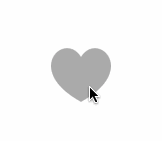
public func startAnim() {
let anim = CAKeyframeAnimation(keyPath: "transform.scale")
anim.duration = animDuration
anim.values = [0.4, 1, 0.9, 1]
anim.calculationMode = kCAAnimationCubic
maskLayer.add(anim, forKey: "scale")
}
二、圆环扩散动画的实现
首先圆环我们用CAShapeLayer来绘制一个圆环,然后通过CAKeyframeAnimation来改变圆环的path就可以了,下面是实现结果和关键代码:
public func startAnim() {
let anim = CAKeyframeAnimation(keyPath: "path")
anim.duration = params.animDuration * 0.1
let size = frame.size
let fromPath = UIBezierPath(arcCenter: CGPoint.init(x: size.width/2, y: size.height/2), radius: 1, startAngle: 0, endAngle: CGFloat(M_PI) * 2.0, clockwise: false).cgPath
let toPath = UIBezierPath(arcCenter: CGPoint.init(x: size.width/2, y: size.height/2), radius: size.width/2 * CGFloat(params.shineDistanceMultiple), startAngle: 0, endAngle: CGFloat(M_PI) * 2.0, clockwise: false).cgPath
anim.delegate = self
anim.values = [fromPath, toPath]
anim.timingFunctions = [CAMediaTimingFunction(name: kCAMediaTimingFunctionEaseOut)]
anim.isRemovedOnCompletion = false
anim.fillMode = kCAFillModeForwards
shapeLayer.add(anim, forKey: "path")
}
三、太阳的扩散效果实现
首先我们得先算出每个太阳的位置和将要扩散到的位置,然后用CAShapeLayer绘制出太阳,用CAKeyframeAnimation实现扩散的效果,下面是实现后的结果和关键代码 :
public func startAnim() {
let radius = frame.size.width/2 * CGFloat(params.shineDistanceMultiple*1.4)
var startAngle: CGFloat = 0
let angle = CGFloat(M_PI*2/Double(params.shineCount)) + startAngle
if params.shineCount%2 != 0 {
startAngle = CGFloat(M_PI*2 - (Double(angle)/Double(params.shineCount)))
}
for i in 0..<params.shineCount {
let bigShine = shineLayers[i]
let bigAnim = getAngleAnim(shine: bigShine, angle: startAngle + CGFloat(angle)*CGFloat(i), radius: radius)
let smallShine = smallShineLayers[i]
var radiusSub = frame.size.width*0.15*0.66
if params.shineSize != 0 {
radiusSub = params.shineSize*0.66
}
let smallAnim = getAngleAnim(shine: smallShine, angle: startAngle + CGFloat(angle)*CGFloat(i) - CGFloat(params.smallShineOffsetAngle)*CGFloat(M_PI)/180, radius: radius-radiusSub)
bigShine.add(bigAnim, forKey: "path")
smallShine.add(smallAnim, forKey: "path")
}
let angleAnim = CABasicAnimation(keyPath: "transform.rotation")
angleAnim.duration = params.animDuration * 0.87
angleAnim.timingFunction = CAMediaTimingFunction(name: kCAMediaTimingFunctionLinear)
angleAnim.fromValue = 0
angleAnim.toValue = CGFloat(params.shineTurnAngle)*CGFloat(M_PI)/180
angleAnim.delegate = self
add(angleAnim, forKey: "rotate")
}
- 1
- 2
- 3
- 4
- 5
- 6
- 7
- 8
- 9
- 10
- 11
- 12
- 13
- 14
- 15
- 16
- 17
- 18
- 19
- 20
- 21
- 22
- 23
- 24
- 25
- 26
- 27
- 1
- 2
- 3
- 4
- 5
- 6
- 7
- 8
- 9
- 10
- 11
- 12
- 13
- 14
- 15
- 16
- 17
- 18
- 19
- 20
- 21
- 22
- 23
- 24
- 25
- 26
- 27
四、最后再将这些动画通过一定规律结合起来
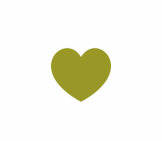
上图是将之前动画步骤组合起来后的效果,上面的一些代码只是部分代码,全部代码可以去我的github地址上去下在浏览,如果大家喜欢可以点一个start,有更好的想法也可以提出来,大家一起交流一下,最后谢谢大家阅读~~
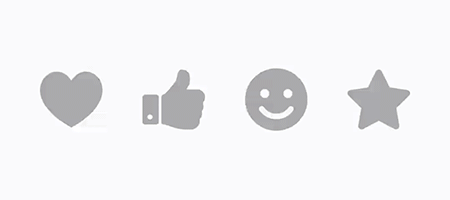
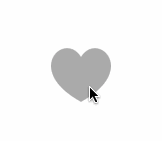
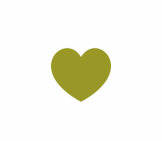






















 8051
8051

 被折叠的 条评论
为什么被折叠?
被折叠的 条评论
为什么被折叠?








